windows10任务栏变小 win10任务栏变小的步骤
更新时间:2023-10-14 12:04:19作者:xtyang
windows10任务栏变小,Windows 10操作系统的任务栏是我们日常使用电脑时经常接触到的一个重要功能区域,有时候我们可能会觉得任务栏的大小不够理想,希望能够调整其尺寸以适应个人的使用习惯。如何才能让Windows 10的任务栏变小呢?下面将为大家介绍一些简单的步骤,让我们能够轻松地调整任务栏的大小,提升使用体验。无论是追求更大的工作区域,还是为了更加美观的桌面布局,通过调整任务栏的大小,我们都能够更好地适应不同的使用需求。接下来让我们一起来探索一下Windows 10任务栏变小的具体步骤吧!
具体方法:
1.我们鼠标右键点击电脑屏幕选择菜单中的个性化。
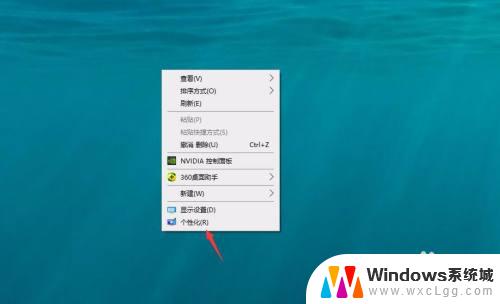
2.在打开的窗口中点击切换到箭头所指的任务栏。
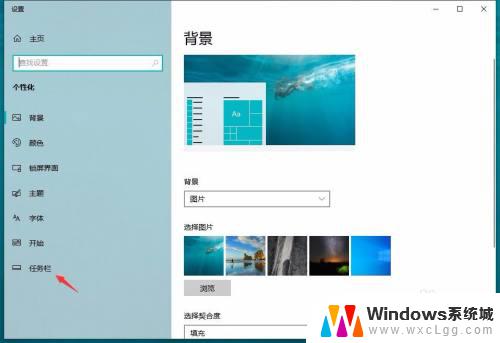
3.进入任务栏设置窗口,点击打开箭头所指的使用小任务栏按钮。
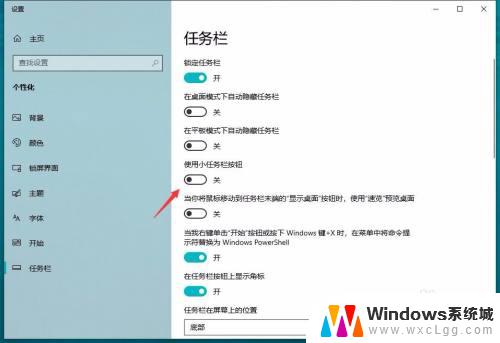
4.设置完成,点击右上角关闭按钮退出。
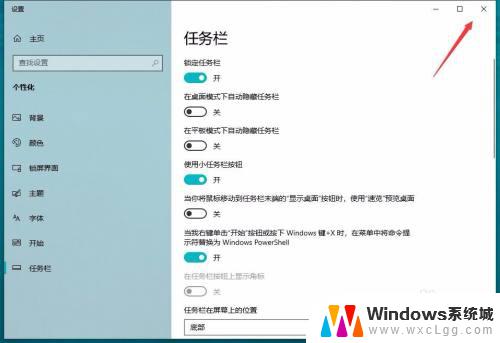
5.如下图所示,当前我们的任务栏已经变小了。

6.相比较之前没设置的状态,大家可以对比一下。

以上就是如何解决 Windows 10 任务栏变小的全部内容,如果您遇到了这种情况,不妨参照本文的方法来解决,希望这些方法能对您有所帮助。
windows10任务栏变小 win10任务栏变小的步骤相关教程
-
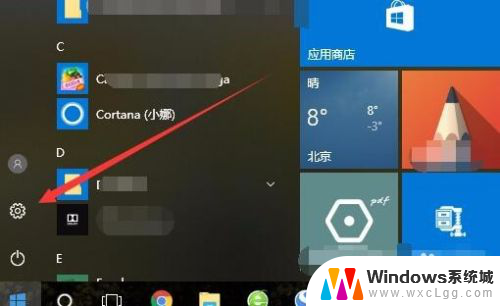 怎么把任务栏图标变大 win10任务栏图标怎么调整大小
怎么把任务栏图标变大 win10任务栏图标怎么调整大小2024-01-22
-
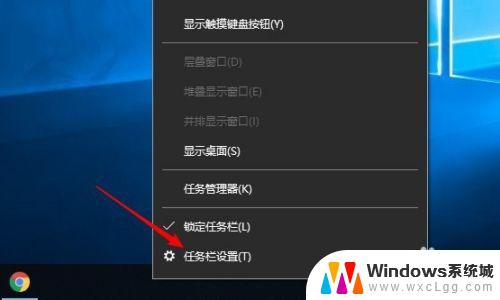 windows任务栏变大 如何在win10中更改任务栏的大小
windows任务栏变大 如何在win10中更改任务栏的大小2023-09-29
-
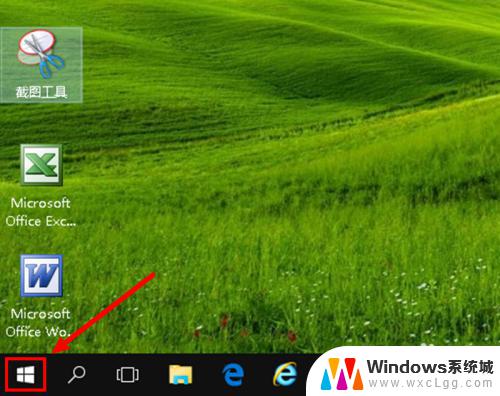 win10改任务栏颜色 如何在WIN10中改变任务栏颜色
win10改任务栏颜色 如何在WIN10中改变任务栏颜色2023-09-22
-
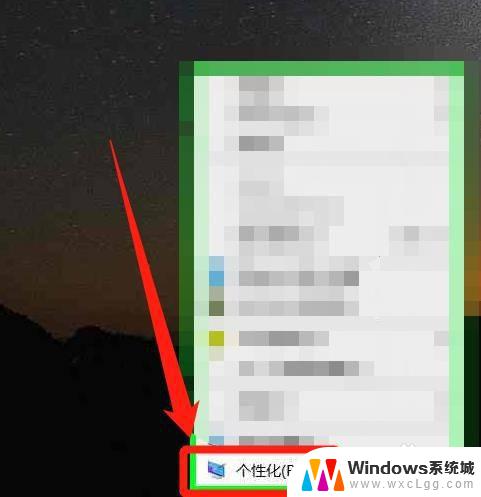 在windows10中为了改变任务栏的位置应该 如何改变win10任务栏的位置
在windows10中为了改变任务栏的位置应该 如何改变win10任务栏的位置2023-10-26
-
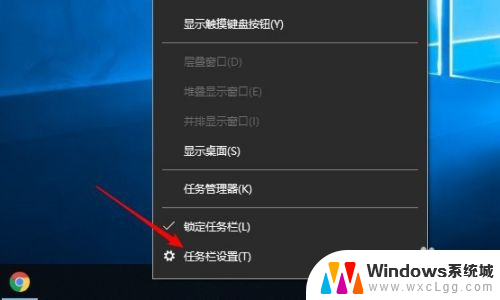 w10任务栏大小设置 win10任务栏大小怎么调整
w10任务栏大小设置 win10任务栏大小怎么调整2024-04-03
-
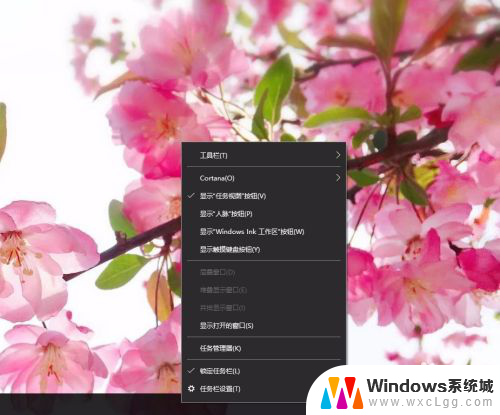 任务栏可以改变宽度吗 如何调整win10任务栏宽度
任务栏可以改变宽度吗 如何调整win10任务栏宽度2024-02-20
- 华硕电脑怎么隐藏任务栏 Win10电脑隐藏任务栏步骤
- win10任务栏变成两行 win10 状态栏如何设置为两行显示
- win10底下的任务栏没反应 Windows 10底部任务栏无响应如何解决
- 任务栏右边图标可以改大 win10任务栏图标大小设置方法
- win10怎么更改子网掩码 Win10更改子网掩码步骤
- 声卡为啥没有声音 win10声卡驱动正常但无法播放声音怎么办
- win10 开机转圈圈 Win10开机一直转圈圈无法启动系统怎么办
- u盘做了系统盘以后怎么恢复 如何将win10系统U盘变回普通U盘
- 为什么机箱前面的耳机插孔没声音 Win10机箱前置耳机插孔无声音解决方法
- windows10桌面图标变白了怎么办 Win10桌面图标变成白色了怎么解决
win10系统教程推荐
- 1 win10需要重新激活怎么办 Windows10过期需要重新激活步骤
- 2 怎么把word图标放到桌面上 Win10如何将Microsoft Word添加到桌面
- 3 win10系统耳机没声音是什么原因 电脑耳机插入没有声音怎么办
- 4 win10怎么透明化任务栏 win10任务栏透明效果怎么调整
- 5 如何使用管理员身份运行cmd Win10管理员身份运行CMD命令提示符的方法
- 6 笔记本电脑连接2个显示器 Win10电脑如何分屏到两个显示器
- 7 window10怎么删除账户密码 Windows10删除管理员账户
- 8 window10下载游戏 笔记本怎么玩游戏
- 9 电脑扬声器不能调节音量大小 Win10系统音量调节功能无法使用
- 10 怎么去掉桌面上的图标 Windows10怎么删除桌面图标